イミディエイトウィンドウとは
イミディエイトウィンドウとは、VBA(Visual Basic for Application)を利用する時に使うVBE(EXCELなどに付属しているプログラムの開発環境のエディター/Visual Basic Editor)で使用することができる機能で、主にコードの実行結果を試すなど、デバッグする時に使うものです。
もちろん、イミディエイトウィンドウに書いたコードの実行で、EXCELのワークシートなどの操作もできるため、便利ツールとしても利用可能です。
場所
まずは、VBE(Visual Basic Editor)を表示させてみましょう。
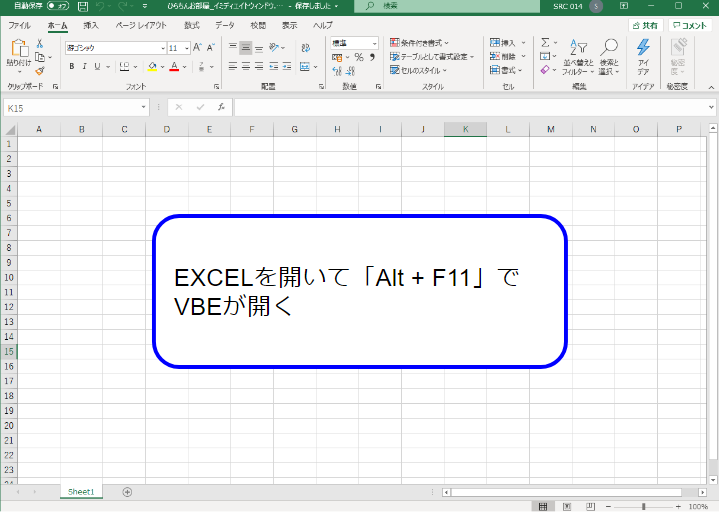
EXCELファイルを開いて、「Alt + F11」のショートカットキーでVBEを開くことが出来ます。
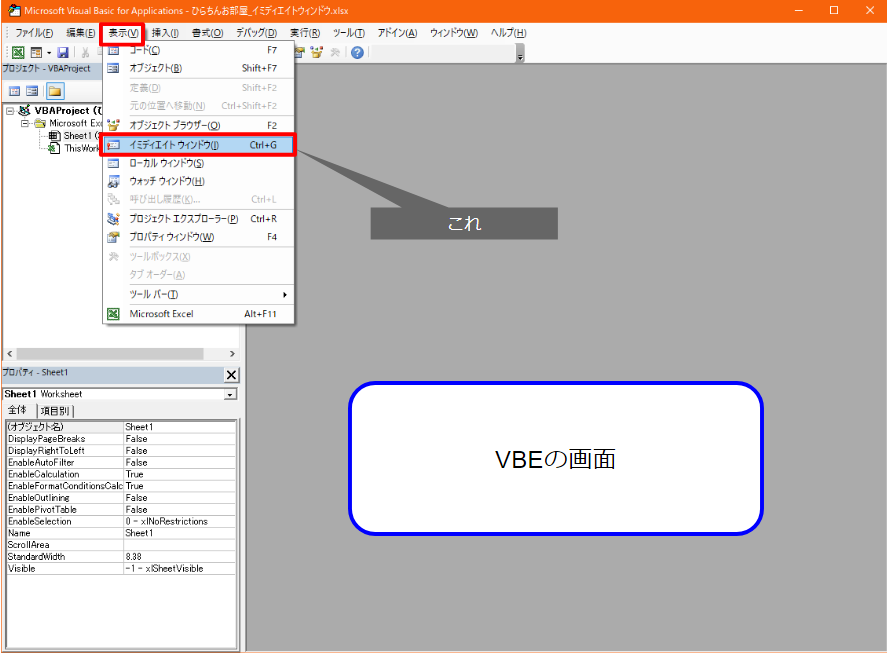
上図がVBEの画面です。本体はVBAでプログラムを作成していく開発環境ですが、今回はイミディエイトウィンドウだけに特化しますので、詳細の説明は省きます。
それでは、「表示」から「イミディエイトウィンドウ」を選んでクリックして下さい。
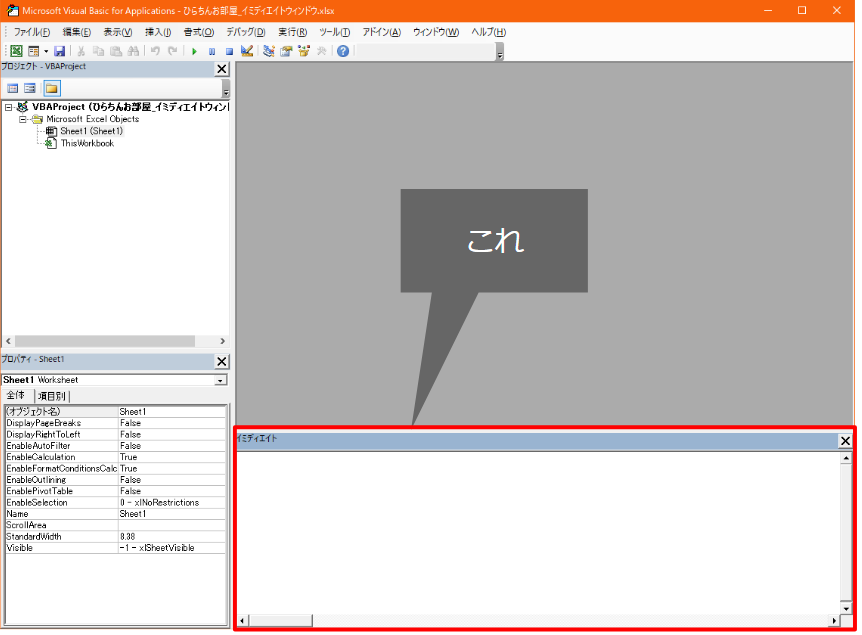
下の方に「イミディエイト」というタイトルの場所が表示されたと思います。これがイミディエイトウィンドウです。(このウィンドウは大きくしたりVBEから切り離すことも可能です。)ここにVBAのコードを書いて実行していきます。
使い方
使い方は、ここに直セルVBAのコードを記述して、「Enter」キーを押すだけです。試しにやってみましょう。
イミディエイトウィンドウに、次のように入力して下さい。
Range(“A1”).Value = “テスト”
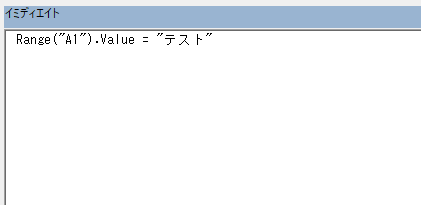
このコードは、「A1セルの値を”テスト”にする」というコードです。実行するには、コードの書いてある行にカーソルを置いた状態で「Enter」を押します。
動画のように、Enterを押すとA1セルに”テスト”という文字が入力されました。
セルを移動することも出来ます。次のように入力して下さい。
Range(“A4”).select
このコードは、「A4セルを選択する」の意味になります。実行の様子を動画で確認します。
Enterを押すと、A1が選択されていたのが、A4に移動しました。
また、コード実行での結果をイミディエイトウィンドウに表示させることも出来ます。次の様に入力して、実行して下さい。
?Range(“A1”).Value
このコードは、「?」が頭についていますが、これが結果をイミディエイトウィンドウに出力する合図になります。コードの意味は、「A1セルの値」なので、A1セルの値をイミディエイトウィンドウに表示するということですね。やってみましょう。
A1セルには、”テスト”という値が入っていますので、イミディエイトウィンドウには”テスト”と表示されましたね。
このようにして、VBAのコードを入力して使っていきます。
まとめ
これだけでは、何が良いのか分からないと思いますが、これから便利な使い方をどんどん紹介していきたいと思っています!
オススメの本
VBAはこの本きっかけで初めたな~

コメント